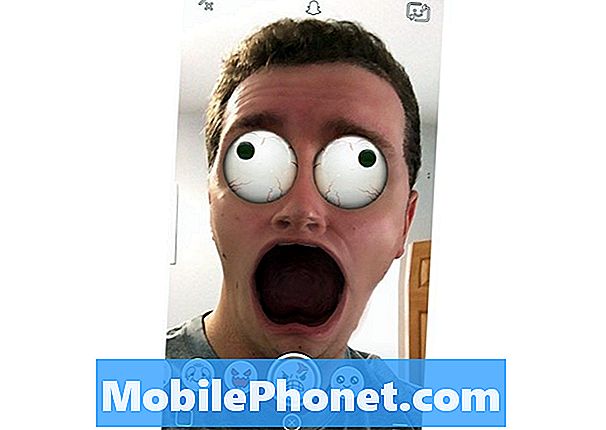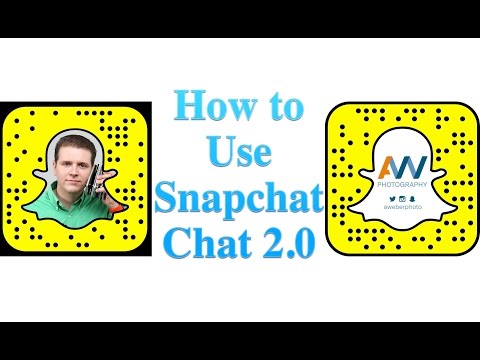
Содержание
- Как использовать Snapchat Video Calls & Audio Calls
- Как оставить Snapchat видео или аудио сообщение
- Как использовать Snapchat Stickers в чате 2.0
- Как отправить фотографии в Snapchat Chat 2.0
- Объектив Scream Snapchat
Мы покажем вам, как использовать новые функции Snapchat chat 2.0, чтобы сделать больше с новым обновлением Snapchat. Есть несколько новых опций, которые мы рассмотрим от стикеров и сообщений до видеозвонков и аудиосообщений.
Мартовское обновление Snapchat добавляет поддержку новых опций чата на iPhone и Android. Для работы обоих абонентов необходимо установить обновление Snapchat, иначе они будут постоянно заняты.
Snapchat называет это Chat 2.0, и есть много интересных способов использовать его для общения с друзьями на Snapchat.
Вам понадобится смартфон iPhone или Android с официальным приложением Snapchat, обновленным до последней версии, чтобы использовать это. Вам не нужно платить, чтобы разблокировать эти опции.
Узнайте, как использовать новые функции Snapchat Chat 2.0 ниже.
Как использовать Snapchat Video Calls & Audio Calls
Две из самых больших новых функций включают возможность начать видео-звонки и аудио-звонки. Вы можете участвовать в видеозвонке, как в FaceTime, Skype или Google Hangouts, а также можете присоединиться к просмотру видеозвонка, если вы просто хотите увидеть то, что видит кто-то.
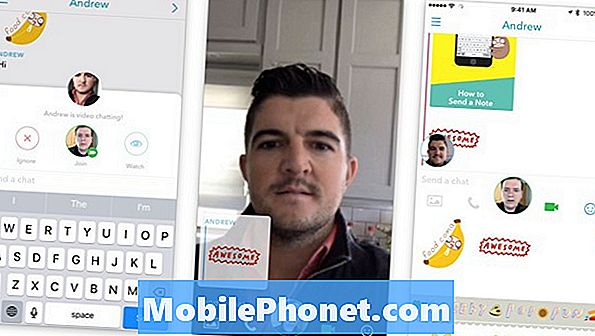
Как сделать видеозвонок Snapchat в Chat 2.0 с обновлением March Snapchat.
Проведите пальцем к окну чата в приложении Snapchat и выберите человека, с которым вы хотите поговорить. Нажмите на значок камеры или нажмите на значок телефона, чтобы начать тип звонка, который вы хотите.
Это зазвонит другому пользователю, и вы сможете общаться с живым видео и по-прежнему отправлять сообщения и наклейки. Вы можете сделать видео на весь экран или свернуть его, продолжая использовать Snapchat.
Как оставить Snapchat видео или аудио сообщение
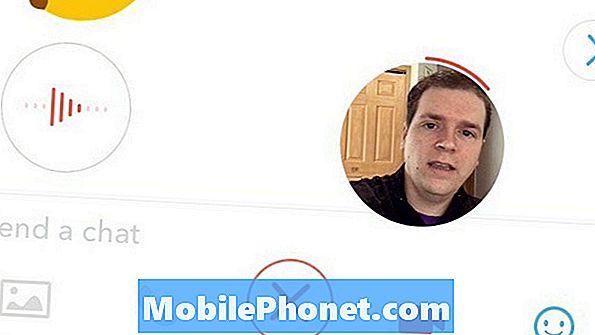
Как отправить голосовое или видео сообщение в Snapchat Chat 2.0 с крупным обновлением 2016 года Snapchat.
Если вы не хотите общаться с человеком в прямом эфире, вы можете отправлять короткие видео- и аудиосообщения. Вместо того, чтобы нажимать на камеру или значок телефона, удерживайте значок.
Пока вы удерживаете его или в течение 30 секунд, вы будете записывать голос или видео и отправлять его в чате человеку на этом экране чата. Когда вы закончите, отпустите, и он отправит автоматически.
Как использовать Snapchat Stickers в чате 2.0
Еще одна интересная функция в обновлении Snapchat - это возможность использовать стикеры Snapchat внутри области чата.
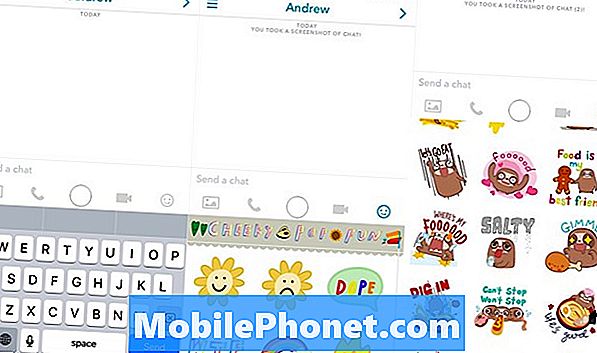
Ознакомьтесь с новыми стикерами Snapchat в последнем обновлении.
Откройте Snapchat и перейдите на экран чата. Проведите пальцем, чтобы открыть чат с одним из ваших контактов.
Теперь нажмите на значок улыбки справа от пунктов меню. Это позволит вам выбрать из более чем 200 новых стикеров Snapchat. Поиск отсутствует, поэтому вам нужно прокрутить все новые стикеры Snapchat, чтобы увидеть, что вы можете отправить.
Как отправить фотографии в Snapchat Chat 2.0

Как отправить фото в Snapchat Chat 2.0.
Вы можете выбрать фотографии на своем iPhone или Android и отправить их другим людям, нажав на маленький значок фотографии слева от параметров в чате. Получите доступ к галерее на вашем телефоне Android или в приложении «Фото» на iPhone, чтобы вы могли обмениваться фотографиями, снятыми за пределами Snapchat.
Если вы хотите сфотографировать и отправить его прямо тогда, вы можете нажать на кружок в центре экрана, а затем сделать фотографию, чтобы поделиться с кем-то в Snapchat.
При использовании встроенной опции отправлять фотографии с помощью Snapchat Линзы.
Как использовать новые линзы Snapchat